엑셀은 회사 업무는 물론이고 개인 정리, 학업 등 다양한 상황에서 꼭 필요한 프로그램이에요. 하지만 생각보다 가격이 만만치 않다 보니, 무료로 사용할 수 있는 방법을 찾게 되는 것도 당연한 일이죠. 실제로 저도 유료 구독 없이 엑셀을 쓰고 싶어서 여러 방법을 비교해 보고 직접 사용해봤어요. 그 결과, 꽤 실용적이면서도 무료인 옵션들이 많다는 걸 알게 됐습니다. 이 글에서는 그런 경험을 바탕으로 누구나 부담 없이 활용할 수 있는 엑셀 무료 사용법과 대체 프로그램을 상세하게 소개해드릴게요.📊
웹버전 설치 없이 간편하게
가장 손쉽게 엑셀을 무료로 사용하는 방법 중 하나는 웹에서 바로 사용하는 온라인 엑셀이에요. 마이크로소프트 계정만 있다면 브라우저에서 바로 사용할 수 있고, 별도 설치가 필요 없어서 빠르게 이용할 수 있는 게 장점이죠. 주로 집이나 회사에서 문서를 간단히 열어보고 편집할 때 아주 유용하더라고요. 수식 계산, 표 정리, 그래프 삽입까지 대부분의 기본 기능이 잘 작동합니다. 공동작업도 가능해서 팀 작업할 때도 정말 편리했어요.
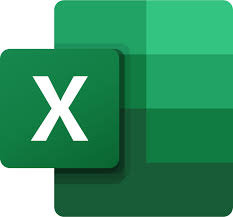


모바일 앱 언제 어디서든 엑셀 이용
스마트폰이나 태블릿에서도 엑셀을 할 수 있는 방법이 있어요. 바로 Excel 모바일 앱입니다. iOS와 안드로이드에서 모두 무료로 설치할 수 있고, 계정만 로그인하면 문서를 만들고 편집할 수 있더라고요.
출장이나 외부 일정이 많은 분들께 특히 좋을 것 같아요. 다만, 일부 고급 기능은 유료 구독이 필요할 수 있지만, 기본적인 데이터 입력이나 수식 계산 정도는 전혀 문제 없었습니다.
데스크톱 체험판 프리미엄 기능 체험
조금 더 다양한 기능을 써보고 싶을 땐 마이크로소프트 365 체험판을 활용해볼 수 있어요. 한 달 동안 모든 프리미엄 기능을 무료로 이용할 수 있고, 데스크톱 버전이라 속도도 빠르고 기능도 풍부하더라고요. 특히 매크로나 고급 함수 작업이 필요한 경우에 유용했어요. 물론 체험 기간이 끝난 뒤엔 유료 전환되지만, 간단한 프로젝트 하나를 처리하는 데에는 충분히 활용할 수 있었습니다.
무료 오픈소스 대안 프로그램 비교
Excel 외에도 무료로 할 수 있는 대체 프로그램이 몇 가지 있어요. 제가 직접 해 본 결과, 생각보다 성능이 좋아서 오히려 이쪽이 더 편한 경우도 있었어요. 설치형이라 오프라인에서도 쓸 수 있는 점도 매력적이죠.
| 프로그램명 | 플랫폼 | 주요 특징 |
| LibreOffice Calc | Windows, Mac, Linux | Excel과 유사한 인터페이스, 높은 호환성 |
| Apache OpenOffice Calc | Windows, Mac, Linux | 안정적인 성능, 다양한 언어 지원 |
| Google Sheets | 웹 기반 | 실시간 협업 가능, 자동 저장 기능 탁월 |
LibreOffice Calc는 개인적으로 가장 만족스러웠어요. Excel 파일도 문제없이 열리고, 인터페이스도 익숙해서 적응하기 쉬웠습니다. Google Sheets는 웹에서 바로 할 수 있어서 공동작업이나 백업 용도로 자주 사용했어요.

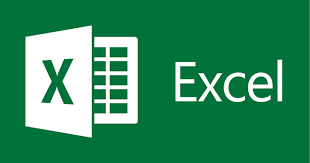

목적에 맞춘 프로그램 추천
제가 사용해 본 여러 프로그램들을 상황별로 정리해봤어요. 어떤 걸 선택하면 좋을지 고민될 땐 아래 기준을 참고하시면 선택이 한결 쉬워질 거예요.
- 간단한 문서 작성과 편집만 필요하다면 온라인 Excel 이나 Google Sheets
- 오프라인 환경에서도 사용하고 싶다면 LibreOffice Calc
- 고급 기능까지 체험하고 싶다면 Microsoft 365 무료 체험판
- 이동 중에도 사용하려면 모바일 앱
요즘은 협업이 많아진 만큼 Google Sheets의 실시간 편집 기능도 점점 중요해지는 것 같아요. 데이터를 다루는 일이 많지 않더라도, 언제 어디서나 문서를 열 수 있는 자유로움이 상당히 만족스럽습니다.🧑💻

글 요약
Excel 은 유료 프로그램이지만 무료로도 충분히 활용할 수 있는 방법이 다양합니다. 웹에서 바로 쓸 수 있는 Excel for the Web, 스마트폰에서 간편하게 사용하는 모바일 앱, 1개월 동안 데스크톱 버전을 체험할 수 있는 Microsoft 365 체험판이 대표적이에요.
또, LibreOffice Calc와 Google Sheets 같은 무료 대체 프로그램도 기능 면에서 전혀 부족하지 않아 일상적인 작업에는 전혀 무리가 없습니다. 사용 목적과 환경에 맞게 잘 선택하면, 돈 들이지 않고도 엑셀 못지않은 효율을 누릴 수 있어요. 제가 실제로 사용해본 결과, 이 방법들이 정말 실용적이었고 앞으로도 계속 활용할 생각이에요.😊

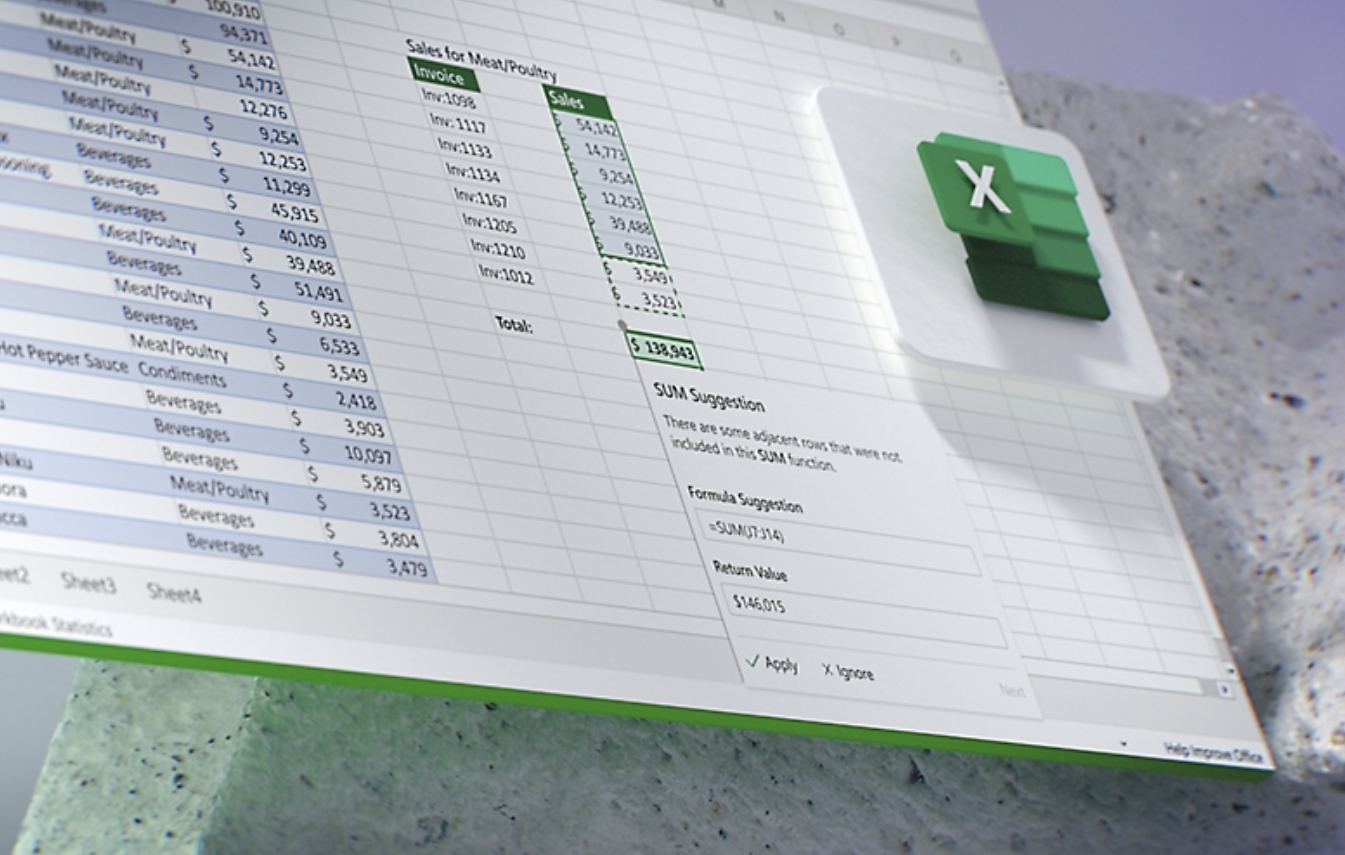
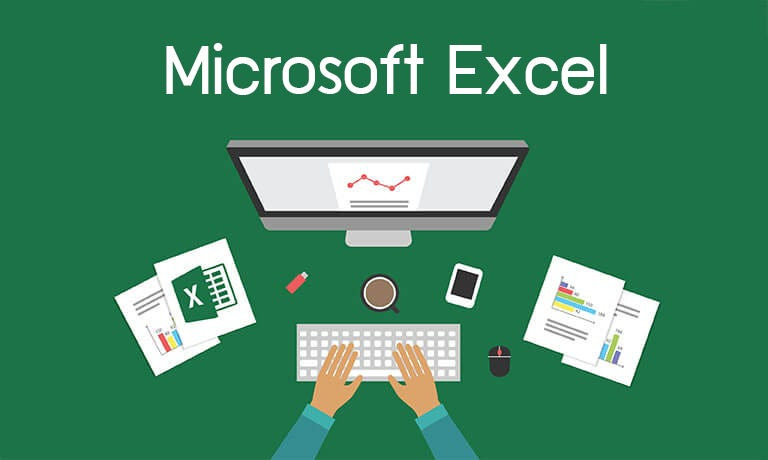
엑셀 무료 사용 방법 FAQ
Q. 무료로 사용할 수 있는 방법은 어떤 게 있나요?
A. 웹 기반 Microsoft Excel Online, 스마트폰용 모바일 앱, Microsoft 365 체험판을 통해 무료로 사용할 수 있습니다. 또한 LibreOffice Calc, Google Sheets 같은 오픈소스 및 대체 프로그램도 활용 가능합니다.
Q. Google Sheets는 엑셀을 완전히 대체할 수 있나요?
A. Google Sheets는 기본적인 계산, 함수, 차트 작성, 협업 기능이 강력하여 대부분의 일반적인 업무에는 충분합니다. 다만 매크로나 일부 고급 함수, 대용량 데이터 처리 등에서는 엑셀에 비해 기능이 제한적일 수 있습니다.
Q. LibreOffice Calc의 장점은 무엇인가요?
A. LibreOffice Calc는 엑셀과 유사한 인터페이스를 제공하며, 오프라인에서도 완전하게 작동합니다. 엑셀 파일과의 호환성이 뛰어나고, 무료이면서도 다양한 고급 기능을 사용할 수 있어 엑셀의 대체용으로 적합합니다.

'생활정보' 카테고리의 다른 글
| 개인사업자 신용카드 추천 총정리 💳 (0) | 2025.05.17 |
|---|---|
| 알집 다운로드 및 설치 가이드 (0) | 2025.05.17 |
| 알약 무료 다운로드 설치 방법 안내 (0) | 2025.05.17 |
| 2025년 고효율 에너지 가전제품 환급 한전 신청방법 (0) | 2025.05.17 |
| 스마트폰 해킹 증상 자가진단 방법 보안 서비스📱🔒 (0) | 2025.05.17 |



